本地网络连接受限怎么办
十大方法教你解决网络连接受限制无法上网问题

十大方法教你解决网络连接受限制无法上网问题网络连接受限制是指你的设备无法访问Internet。
这可能是由于网络连接问题或设备配置问题引起的。
如果你遇到网络连接受限制的情况,可以使用以下10种方法来解决这个问题。
1. 检查网络连接问题首先,你需要检查是否存在网络连接问题。
检查你的设备是否与网络连接,确保你是否有足够的信号或数据流量。
检查路由器是否正常工作和连接到Internet。
如果仍然无法解决这个问题,尝试使用其他设备连接到Internet来查看问题是否出在你的设备上。
2. 重启路由器和设备如果你没有发现网络连接问题,尝试重新启动路由器和设备。
这通常可以解决许多连接问题。
首先,关闭设备,并断开路由器的电源。
等待几分钟后,将它们重新连接。
尝试连接到Internet并查看情况是否得到改善。
3. 关闭防火墙和安全软件防火墙和安全软件有时会导致网络连接受限制。
如果你的设备安装了这些软件,请尝试将其关闭或禁用。
此时,重要的是确保你的设备本身和网络连接是安全的,否则关闭这些软件肯定是不明智的。
4. 更新和重置网络设置如果网络连接问题持续存在,尝试使用设备的网络设置选项进行更新或重置。
在设备设置中查找网络设置选项。
有时使用默认设置可以解决许多网络连接问题, 每个设备的设置选项略有不同,但通常是可以轻松找到。
5. 查找最新的驱动程序和软件更新有时,网络连接问题可能是由于过时的驱动程序或软件引起的。
检查最新的驱动程序和软件更新是否可用。
在设备的设置中查找驱动程序或软件更新选项。
从制造商的网站上下载和安装更新程序。
这有助于保证设备是最新的,可以规避许多问题。
6. 更新浏览器浏览器很容易出现各种问题,例如禁止网页加载或录入信息。
这可能会导致网络连接的故障。
查看浏览器版本是否最新,如果需要的话更新到最新版本。
有时清除浏览器缓存和Cookie会帮助解决问题。
7. 使用网络故障排除工具如果上述措施无法解决问题,可以使用网络故障排除工具来检查连接问题。
本地网络连接受限怎么办

本地网络连接受限怎么办
好多单位和公司都组建了自己的小型局域网,"网络连接受限制"也算最普通的故障了,大家估计经常遇到。
以下是小编整理的本地网络连接受限的解决方法,供大家参考,希望大家能够有所收获!
方法1:将网线拔了重新*上,这种方法解决的希望不大
方法2:换网线
有条件的话重新换根网线,解决率80%,上次我朋友机子有问题,我就和他换了一根网线,结果我们都可以用了,不知道我的机子可以用这个网线为什么他就不能。
方法3:重新获得IP
开始--运行--输入cmd--ipconfig/release,再输入ipconfig/renew,这个解决的机会也不大,大概就50%吧!
方法4:手动设置ip地址
打开“控制面板”——“网络连接”,找到当前的本地连接(右键点击网上邻居选属*,然后查看网络连接也可以),右击它,选“属*”,在“常规”选项卡中双击“Inter协议(TCP/IP)”,选择“使用下面的IP地址”,在“IP地址”中填写“192.168.0.2至192.168.0.254之间的ip”,在“子网掩码”中填写“255.255.255.0”,其他不用填写,然后点“确定”即可解决该问题。
(如果当前计算机加入工作组或域,就要根据情况而设置),这个是我的路由器的设置方法,各种路由器可能不一样,路由器请参考说明书。
这种方法解决几率大概80%,还有可以把这个设置为备用
方法5.重装系统,或者一键还原,这种方法我试过,解决了,但是网上也有些朋友说没有解决,所以能够解决的几率多大我也说不清除,反正我用过两次两次都解决了,重装系统毕竟是件费力的事,自己考虑吧!。
本地连接受限制或无连接怎么办2篇
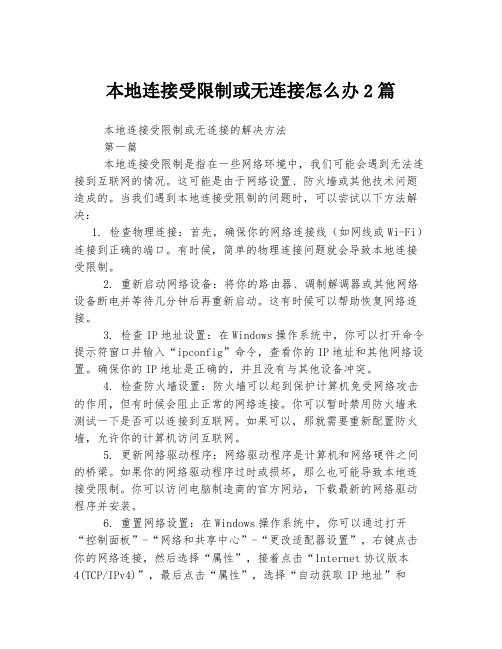
本地连接受限制或无连接怎么办2篇本地连接受限制或无连接的解决方法第一篇本地连接受限制是指在一些网络环境中,我们可能会遇到无法连接到互联网的情况。
这可能是由于网络设置、防火墙或其他技术问题造成的。
当我们遇到本地连接受限制的问题时,可以尝试以下方法解决:1. 检查物理连接:首先,确保你的网络连接线(如网线或Wi-Fi)连接到正确的端口。
有时候,简单的物理连接问题就会导致本地连接受限制。
2. 重新启动网络设备:将你的路由器、调制解调器或其他网络设备断电并等待几分钟后再重新启动。
这有时候可以帮助恢复网络连接。
3. 检查IP地址设置:在Windows操作系统中,你可以打开命令提示符窗口并输入“ipconfig”命令,查看你的IP地址和其他网络设置。
确保你的IP地址是正确的,并且没有与其他设备冲突。
4. 检查防火墙设置:防火墙可以起到保护计算机免受网络攻击的作用,但有时候会阻止正常的网络连接。
你可以暂时禁用防火墙来测试一下是否可以连接到互联网。
如果可以,那就需要重新配置防火墙,允许你的计算机访问互联网。
5. 更新网络驱动程序:网络驱动程序是计算机和网络硬件之间的桥梁。
如果你的网络驱动程序过时或损坏,那么也可能导致本地连接受限制。
你可以访问电脑制造商的官方网站,下载最新的网络驱动程序并安装。
6. 重置网络设置:在Windows操作系统中,你可以通过打开“控制面板”-“网络和共享中心”-“更改适配器设置”,右键点击你的网络连接,然后选择“属性”,接着点击“Internet协议版本4(TCP/IPv4)”,最后点击“属性”,选择“自动获取IP地址”和“自动获取DNS服务器地址”,最后点击“确定”来重置网络设置。
以上是关于本地连接受限制问题的一些常见解决方法。
如果这些方法都不能解决你的问题,那么可能需要联系网络服务提供商或专业的技术支持人员来进一步帮助你。
第二篇无连接是指设备无法与任何网络进行连接,可能是由于设备设置、信号弱或硬件故障等原因导致的。
网络连接受限怎么处理?

网络连接受限怎么处理?现代年轻人已经离不开手机、电脑、网络了,手机离了网络还可以使用流量,但是电脑离开了无线网络,除非连接有线宽带,否则电脑就跟个笨重的石头一样没有用处。
最近有用户问我说自己的电脑明明连接着无线网络,网络也能正常使用,但是在连接网络的图标上却出现感叹号的标志,这是怎么回事?经我查验,出现这种情况是因为网络连接受限了。
下面,我就来跟大家讲解网络连接受限的解决方法。
网络连接受限怎么解决当Win10网络连接受限或出现黄色感叹号时,右击任务栏"网络连接'图标,从其右键菜单选择"网络和共享中心'。
待进入"网络和共享中心'界面后,点击窗口左上角的"更改适配器设置'按钮。
此时将打开"网络连接'窗口,右击"网络受限'的连接,从其右键菜单中选择"禁用'项。
待对应的网络连接图标被禁用后,再次右击此网络连接,从其右键菜单中选择"启用'项。
此时对于"本地连接'而言,将自动从网关获取IP地址并进行连接。
而对于"无线网络'而言,则需要点击任务栏右下角的"网络连接'图标,从打开的扩展面板中点击"连接'按钮,此时就会发现网络连接正常。
当然,导致"网络连接受限'或"无权限访问网络"问题的原因是多方面的。
当出现此类问题时,我们需要检测一下路由器是否可以正常连接到互联网,在路由器Web管理界面中,确保"网络连接正常'。
否则就需要检测路由器端设置。
此外,我们还可以使用"360LSP修复工具'来修复网络故障。
利用此工具可实现修复LSP协议,解决无法正常上网的问题。
同时借助"360DNS优化'工具可以实现最优化网络DNS筛选功能,从而解决"网络不稳定'或"无法打开网页'的问题。
本地连接受限制或无连接的10种解决方案

本地连接受限制或无连接,本地连接受限制或无连接,本地连接显黄***色叹号,无法上网排查思路。
出现此种情况无外乎两种情况:软件与硬件。
软件方面xp及Win 7系统、路由软件设置等,硬件方法是网线、网卡、路由设备等。
一般的情况是网卡不能绑定IP造成的,有的时候修复可以解决,但是很多时候修复是不起作用的,原因比较复杂,一般是网络造成的,与系统或者计算机本身没有关系。
现在列举出排查的方法:解决方法①:XP打开【控制面板】——【网络连接】,找到当前的本地连接,右击它,选【属性】,在【常规】选项卡中双击【Internet协议(TCP/IP)】,Win 7打开【控制面板】—-【网络和Internet】,点击【网络和共享中心】,在其左上角有【更改适配器设置】单击它,选择本地连接,然后右击【属性】,在【网络】选项卡中双击【Internet 协议版本4(TCP/IP v4)】,选择【使用下面的IP地址】,在“IP地址”中填写“192。
168。
0。
1”,在“子网掩码"中填写“255.255。
255。
0”,其他不用填写,然后点“确定”即可解决该问题。
(如果当前计算机加入工作组或域,就要根据情况而设置)。
解决方法②:可以在“网络连接“的”本地连接“的设置里把”无连接时通知我“的选项去掉就行了。
解决方法③:控制面板,管理工具,服务,把里面的dhcp client服务设置为自动,然后把这个服务启动起来解决方法④:禁用网卡再启用解决方法⑤:1。
安装一个什么网络快车OR星空极速的软件(电信安装ADSL给你的时候给你的,或上网下载)就行.2.如果你不安装拨号软件也可以,那就需要新建一个拨号连接,具体怎么做就自己试吧.反正岔路不多.。
.注:我记忆中好象用ADSL上网,没拨之前那个连接受限是正常的,此时的IP地址应该是169。
.。
..的私有地址,但只要你拨上去就会正常了....。
解决方法⑥:IP变成169开头的(显示连接受限)是怎么回事是Windows系统在向dhcp服务器发出请求后没有响应的情况下系统为自己保留的一个IP地址。
本地连接受限的五种解决方法
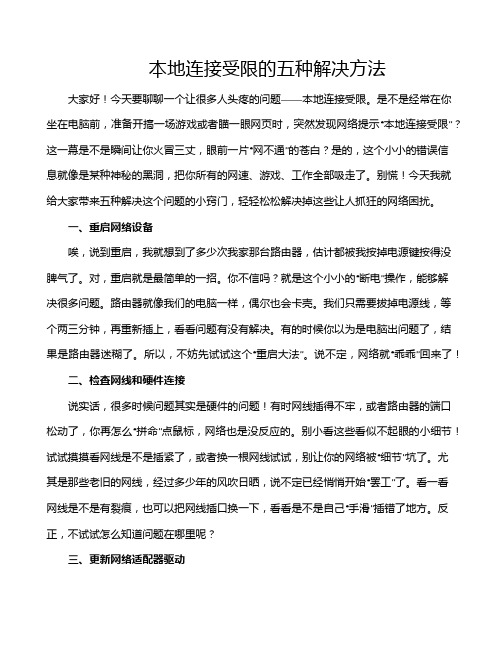
本地连接受限的五种解决方法大家好!今天要聊聊一个让很多人头疼的问题——本地连接受限。
是不是经常在你坐在电脑前,准备开搞一场游戏或者瞄一眼网页时,突然发现网络提示“本地连接受限”?这一幕是不是瞬间让你火冒三丈,眼前一片“网不通”的苍白?是的,这个小小的错误信息就像是某种神秘的黑洞,把你所有的网速、游戏、工作全部吸走了。
别慌!今天我就给大家带来五种解决这个问题的小窍门,轻轻松松解决掉这些让人抓狂的网络困扰。
一、重启网络设备唉,说到重启,我就想到了多少次我家那台路由器,估计都被我按掉电源键按得没脾气了。
对,重启就是最简单的一招。
你不信吗?就是这个小小的“断电”操作,能够解决很多问题。
路由器就像我们的电脑一样,偶尔也会卡壳。
我们只需要拔掉电源线,等个两三分钟,再重新插上,看看问题有没有解决。
有的时候你以为是电脑出问题了,结果是路由器迷糊了。
所以,不妨先试试这个“重启大法”。
说不定,网络就“乖乖”回来了!二、检查网线和硬件连接说实话,很多时候问题其实是硬件的问题!有时网线插得不牢,或者路由器的端口松动了,你再怎么“拼命”点鼠标,网络也是没反应的。
别小看这些看似不起眼的小细节!试试摸摸看网线是不是插紧了,或者换一根网线试试,别让你的网络被“细节”坑了。
尤其是那些老旧的网线,经过多少年的风吹日晒,说不定已经悄悄开始“罢工”了。
看一看网线是不是有裂痕,也可以把网线插口换一下,看看是不是自己“手滑”插错了地方。
反正,不试试怎么知道问题在哪里呢?三、更新网络适配器驱动如果重启和检查硬件都没有用,那就要“动刀”了。
咱们的电脑网卡,也就是网络适配器,它可不是永远保持最佳状态的。
随着时间的推移,适配器的驱动可能会因为各种原因出问题,导致网络连接不畅。
那怎么办?这时候就该去驱动程序里更新一下网络适配器了。
说起来简单,其实很多人不知道,更新驱动可以直接让你的电脑恢复到最佳状态。
如果你的系统提示驱动过时,那就赶紧去官网下载最新版本,安装上,轻松搞定!四、修改IP地址“本地连接受限”时,网络配置也得好好捯饬捯饬。
如何解决网络连接被限制的问题

如何解决网络连接被限制的问题在日常生活中,我们十分依赖互联网,因为它为我们提供了便捷的信息交流和资源获取途径。
然而,有时候我们可能会面临网络连接被限制的问题,这给我们的工作和学习造成了不便。
为了解决这一问题,本文将从以下几个方面给出一些建议。
一、检查电脑设置首先,我们应该检查电脑上的网络设置,确保没有意外的更改导致网络连接受限。
我们可以从控制面板或网络设置中心进入网络设置界面,检查IP地址、网关以及DNS服务器等设置是否正确。
若发现其中设置错误,可以手动进行修改,以恢复网络连接。
二、使用代理服务器如果在某些特定的网络环境中,我们发现无法直接访问某些网站或资源,那么可以考虑使用代理服务器来翻墙。
代理服务器会转发我们的网络请求,使得我们的访问看起来来自于代理服务器而不是本机,从而绕过了限制。
我们可以自行搜索并选择可信的代理服务器进行配置。
三、使用VPN服务虚拟私人网络(VPN)是另一个可行的解决方案。
使用VPN服务可以为我们提供一个虚拟的私密网络,使得我们的网络流量在传输时被加密,达到保护隐私和突破网络限制的效果。
有许多VPN服务供应商可以选择,我们可以通过订阅和配置VPN来解决网络连接被限制的问题。
四、更换DNS服务器有时候,网络连接被限制是由于DNS服务器的限制导致的。
DNS服务器负责将域名解析为相应的IP地址,网络连接被限制时,我们可以尝试更改DNS服务器地址为特定的公共DNS服务器。
例如,我们可以使用谷歌的公共DNS服务器,将DNS地址设置为8.8.8.8和8.8.4.4,以提高网络访问的稳定性和速度。
五、更新和重置网络驱动程序网络驱动程序是连接我们电脑和网络设备之间的桥梁,如果其版本过旧或者出现问题,会导致网络连接受限。
因此,我们可以尝试更新或重置网络驱动程序。
我们可以访问电脑或设备厂商的官方网站,下载最新的驱动程序,并按照指导进行安装。
如果问题依然存在,可以尝试重置网络设置,重新建立与网络设备的连接。
本地连接受限制怎么办?本地连接受限解决方法
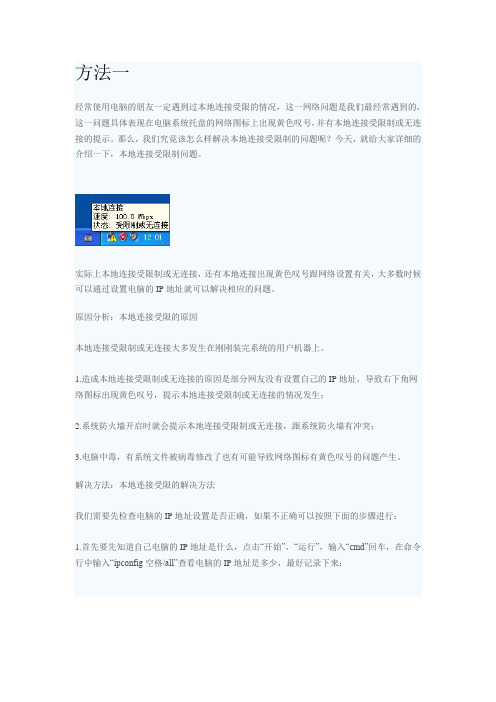
方法一经常使用电脑的朋友一定遇到过本地连接受限的情况,这一网络问题是我们最经常遇到的,这一问题具体表现在电脑系统托盘的网络图标上出现黄色叹号,并有本地连接受限制或无连接的提示。
那么,我们究竟该怎么样解决本地连接受限制的问题呢?今天,就给大家详细的介绍一下,本地连接受限制问题。
实际上本地连接受限制或无连接,还有本地连接出现黄色叹号跟网络设置有关,大多数时候可以通过设置电脑的IP地址就可以解决相应的问题。
原因分析:本地连接受限的原因本地连接受限制或无连接大多发生在刚刚装完系统的用户机器上。
1.造成本地连接受限制或无连接的原因是部分网友没有设置自己的IP地址,导致右下角网络图标出现黄色叹号,提示本地连接受限制或无连接的情况发生;2.系统防火墙开启时就会提示本地连接受限制或无连接,跟系统防火墙有冲突;3.电脑中毒,有系统文件被病毒修改了也有可能导致网络图标有黄色叹号的问题产生。
解决方法:本地连接受限的解决方法我们需要先检查电脑的IP地址设置是否正确,如果不正确可以按照下面的步骤进行:1.首先要先知道自己电脑的IP地址是什么,点击“开始”,“运行”,输入“cmd”回车,在命令行中输入“ipconfig空格/all”查看电脑的IP地址是多少,最好记录下来;2.知道IP地址后,在系统任务栏出现黄色叹号的网络图标上右击,选择“状态”,然后点击“属性”,在弹出的“常规”界面中选择“Internet协议(TCP/IP)”,点“属性”,输入之前记录的IP地址,IP地址范围在192.168.1.2-192.168.1.253,子网掩码是:255.255.255.0,默认网关是:192.168.1.254,DNS设置可以填写自动获取,如果要自己填可以参考国内各地DNS服务器IP地址,最后点击确定即可。
这样网络图标有黄色叹号的问题就可以解决了,当然还有一些局域网内部IP不是上面这样的,这个就要大家找正确的IP地址了。
如果正确的设置了IP地址,但是本地连接图标还是有黄色叹号,可以下载杀毒软件或木马专杀工具扫描下电脑,看是否中毒,然后再将系统防火墙关闭,看问题是否还在。
- 1、下载文档前请自行甄别文档内容的完整性,平台不提供额外的编辑、内容补充、找答案等附加服务。
- 2、"仅部分预览"的文档,不可在线预览部分如存在完整性等问题,可反馈申请退款(可完整预览的文档不适用该条件!)。
- 3、如文档侵犯您的权益,请联系客服反馈,我们会尽快为您处理(人工客服工作时间:9:00-18:30)。
本地网络连接受限怎么办
本地网络连接受限怎么办
一、手动设置IP:
方法是打开“控制面板”——“网络连接”,找到当前的本地连接,右击它,选“属性”,在“常规”选项卡中双击“Internet协
议(TCP/IP)”,选择“使用下面的IP地址”,在“IP地址”中填
写“192.168.0.1”,在“子网掩码”中填写“255.255.255.0”,
其他不用填写,然后点“确定”即可解决该问题。
(如果当前计算机
加入工作组或域,就要根据情况而设置)用指定IP的方法解决,但
是用这种方法有时也无法解决问题(表现为“连接限制”的提示会消失,本地连接正常,但是不能上网)。
二、设置网卡:
1、把网卡禁用一下,再启用。
2、将机箱电源拔掉,机箱的那头,还有小猫或路由器的电源.全部关闭断电并拔出电源线,然后把机箱打开,把网卡拔出,然后按原
来位置插好!将机箱安装好,装上电源,连接好网络线!其余的线都
连好,启动电脑!
三、关闭防火墙。
四、本地连接属性中有一选项为“在连接受限制无连接时不要通知我”在它的前面打上勾。
五、命令提示符(运行cmd)处键入netshwinsockreset,然后按Enter。
运行此命令后重新启动计算机。
六、在“网络连接”中,用鼠标右键单击“本地连接”,在弹出菜单中选择“属性”,而后在弹出对话框中查看“常规”标签页中
的“此连接使用下列项目”列表,去除其中默认的“Internet协议”对话框中的对号。
确认操作后,网络连接受限的提示就会消失,此
时看看是否能够上网。
如果还是无法上网,则再次调出“本地连接属性”对话框,在“常规”标签页中点击“按钮”按钮,弹出“选项网络组件类型”对话框,在其中的列表中选择“协议”,再点击“添加”按钮,弹出“选择网络协议”对话框,选择“厂商”为“Microsoft”,“网络协议”为“MicrosoftTCP/IP版本6”,逐层确认操作后,即可解决问题。
七、新建一个连接,IP取自动。
若还不行的话,建议重启一下路由和电脑。
